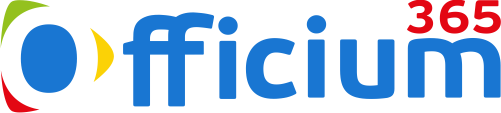Centrum Pomocy Officium365
-
Jak skonfigurować/dodać konto pocztowe?
Należy w Ustawieniach wprowadzić poprawne dane: login (adres mail), hasło, adres serwera IMAP oraz SMTP. Dodatkowo można ustawić foldery podstawowe (skrzynka odbiorcza, wersje robocze, wysłane wiadomości, kosz)
-
Odczytywanie jednej wiadomości
Aby przejrzeć i odczytać wiadomość należy najechać na nią myszkę, a następnie po podświetleniu kliknąć w dowolnym miejscu na liście wiadomości.
-
Jak przekazać wiadomość?
Aby przesłać wiadomość do konkretnego adres mail należy użyć funkcji Przekaż wiadomość. Możliwe jest wywołanie jej na dwa sposoby: bezpośrednio z listy wszystkich wiadomości oraz z widoku treści wiadomości. W zależności od sposobu jest to ikona po najechaniu bądź przycisk "Przekaż dalej" w podglądzie wiadomości.
-
Jak odpowiedzieć na wiadomość?
Aby odpowiedzieć na wiadomość należy użyć funkcji Odpowiedz. Możliwe jest wywołanie jej na dwa sposoby: bezpośrednio z listy wszystkich wiadomości oraz z widoku treści wiadomości. W zależności od sposobu jest to ikona po najechaniu bądź przycisk "Odpowiedz" w podglądzie wiadomości.
-
Czy można mieć więcej niż jedno konto pocztowe?
Tak. Należy skonfigurować nową skrzynkę w Ustawieniach.
-
Czy można dołączyć załączniki do wiadomości?
Tak. Należy przy wysyłaniu lub odpowiadaniu na wiadomość użyć przycisku Dodaj załączniki
-
Jak stworzyć nowy katalog?
Aby utworzyć nowy katalog należy w miejscu docelowym wybrać Akcje (koło zębate), a następnie Utwórz nowy katalog. Dalej postępować zgodnie z instrukcją na ekranie.
-
Jak usunąć utworzony katalog?
Aby usunąć katalog należy w katalogu wybrać Akcje (koło zębate), a następnie Usuń bieżący katalog. Dalej postępować zgodnie z instrukcją na ekranie.
Uwaga! Nie można usuwać katalogów z wiadomościami oraz katalogów głównych. -
Jak zmienić nazwę katalogu?
Aby zmienić nazwę katalogu należy w katalogu wybrać Akcje (koło zębate), a następnie Zmień nazwę katalogu. Dalej postępować zgodnie z instrukcją na ekranie.
Uwaga! Nie można zmieniać nazwy katalogów głównych. -
Dodawanie ukrytych odbiorców
Aby dodać UDW bądź DW należy w odpowiadaniu bądź przekazywaniu wiadomości użyć przycisku UDW lub DW, a następnie wpisać adres mail.
-
Zaznaczanie wiadomości
Aby usunąć, przenieść lub oznaczyć jako nieprzeczytane zaznaczone wiadomości należy najpierw wybrać wiadomości. W przypadku chęci zaznaczenia wszystkich należy kliknąć kwadracik w tabeli głównej, a w przypadku pojedyńczych wiadomości zaznaczyć każdą z osobna. Następnie dopiero można usunąć, przenieść lub oznaczyć wiadomości używająć Akcji (koło zębate) wybierając odpowiedni przycisk i postępować zgodnie z dalszą instrukcją.
-
Oflagowanie (gwiazdkowanie) wiadomości
Aby łatwiej wyszukiwać i przeglądać wiadomości istnieje opcja zaznaczenia wiadomości gwiazdką. W tym celu należy kliknąć gwiazdkę (Zaznacz lub Odznacz) tuż obok Nadawcy wiadomości.
-
Przenoszenie wiadomości za pomocą przeciągania
W celu prostego przenoszenia wiadomości można ją złapać, a następnie przeciągnąć na interesujący nas folder w menu bocznym.
-
Jak przełączyć konto pocztowe?
Aby przełączyć konto pocztowe należy wcześniej go skonfigurować. Gdy mamy już gotowych kilka kont możemy łatwo przełączać się między nimi wybierając konto w opcji "Konto email" znajdującym się obok wyszukiwarki wiadomości.
-
Automatyczne uzupełnianie adresów mailowych
W celu ułatwienia wysyłania wiadomości istnieje możliwość pobierania i przypisywania adresów mailowych dostępnych w bazie danych użytkownika.
-
Jak usunąć wiadomość?
Aby usunąć wiadomość należy z listy wszystkich wiadomości po najechaniu kursorem na datę użyć ikony kosza. Wiadomość przesunie się do katalogu Kosz. Jeśli chcesz na stałe usunąć wiadomość z serwera należy w katalogu Kosz ponowić ten krok.
-
Jak pobrać załączniki z wiadomośći?
Aby pobrać załączniki należy otworzyć wiadomość, a następnie pod treścią wybrać odpowiedni załącznik widoczny na liście. Zapisze się on automatycznie na dysku urządzenia.